iOS 18 của Apple mang đến một loạt các tính năng Trợ năng, trong đó có Vehicle Motion Cues, một tính năng đặc biệt hữu ích cho những người thường xuyên bị say xe khi sử dụng iPhone hoặc iPad trên các phương tiện đang di chuyển. Với Vehicle Motion Cues, bạn có thể thoải mái sử dụng thiết bị của mình trong suốt hành trình. Hãy cùng khám phá cách thức hoạt động và cách kích hoạt Vehicle Motion Cues trên iOS 18.
Contents
Vehicle Motion Cues là gì và hoạt động như thế nào?
Vehicle Motion Cues, được giới thiệu trong iOS 18, là một tính năng trợ năng giúp giảm thiểu tình trạng say xe khi bạn sử dụng iPhone hoặc iPad trên xe đang di chuyển. Theo Apple, các nghiên cứu chỉ ra rằng say xe thường xảy ra do sự xung đột giác quan giữa những gì mắt bạn nhìn thấy và những gì cơ thể bạn cảm nhận được do chuyển động vật lý của xe. Sự xung đột này có thể khiến một số người cảm thấy khó chịu khi sử dụng thiết bị của mình trên xe.
Vehicle Motion Cues giúp giảm thiểu sự xung đột này bằng cách hiển thị các chấm hoạt hình trên màn hình, cho biết những thay đổi về chuyển động trong thời gian thực mà không gây ảnh hưởng đến nội dung chính trên thiết bị. Khi các chấm này di chuyển, mắt bạn sẽ nhận biết được chuyển động mà cơ thể bạn đang trải qua. Tính năng này sử dụng các cảm biến tích hợp trên iPhone và iPad để nhận biết khi người dùng đang ở trên xe đang di chuyển và phản hồi phù hợp.
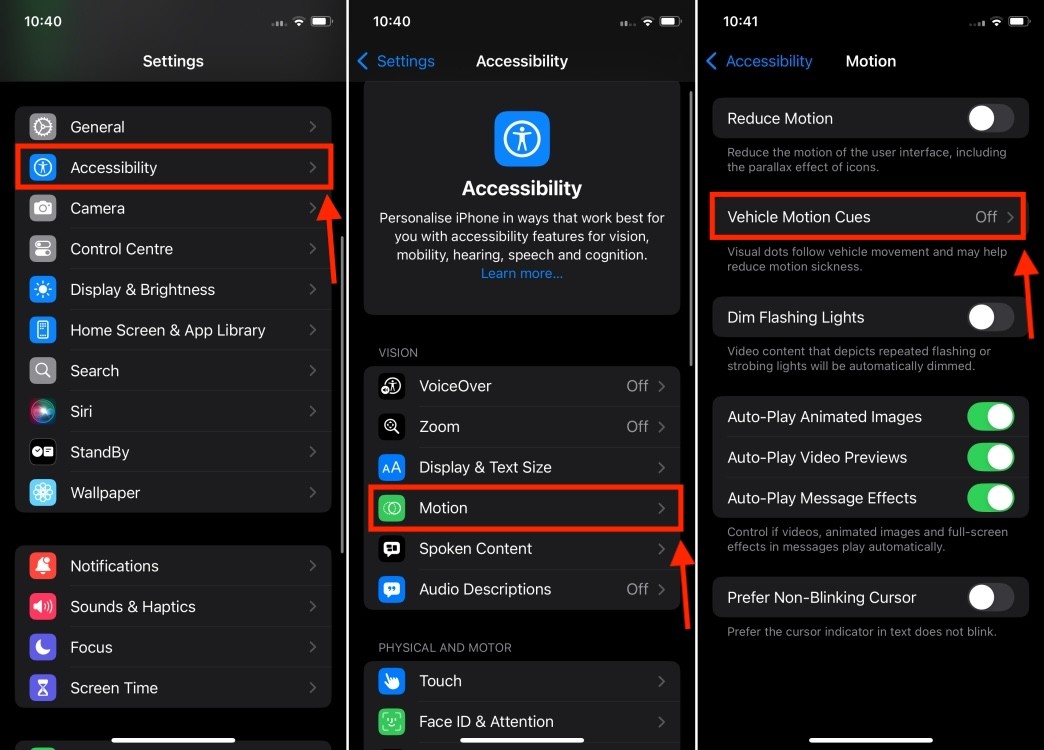 Hình ảnh minh họa tính năng Vehicle Motion Cues trên iPhone
Hình ảnh minh họa tính năng Vehicle Motion Cues trên iPhone
Cách bật Vehicle Motion Cues trên iPhone
Lưu ý: Vehicle Motion Cues là tính năng độc quyền của iOS 18. Để sử dụng, iPhone của bạn cần chạy iOS 18, hiện đang có sẵn bản Public và Developer Beta.
Apple cho biết bạn có thể cài đặt Vehicle Motion Cues để tự động hiển thị hoặc bật/tắt tính năng này trong Trung tâm điều khiển. Dưới đây là hai cách để bật Vehicle Motion Cues:
Cách 1: Bật Vehicle Motion Cues từ Cài đặt
Đây là cách bật chế độ chống say xe trên iPhone từ ứng dụng Cài đặt:
- Mở ứng dụng Cài đặt và đi tới mục Trợ năng.
- Chọn Chuyển động và sau đó chọn Vehicle Motion Cues.
- Bật công tắc Vehicle Motion Cues. Nếu được hỏi, hãy nhấp vào Tiếp tục.
- Theo mặc định, công tắc Tự động trên xe sẽ được bật. Điều này sẽ tự động kích hoạt chế độ chống say xe khi bạn ở trên xe đang di chuyển.
- Nếu bạn tắt công tắc Tự động trên xe, bạn sẽ thấy ngay các chấm nhỏ ở gần mép màn hình iPhone. Nên giữ công tắc này ở trạng thái bật.
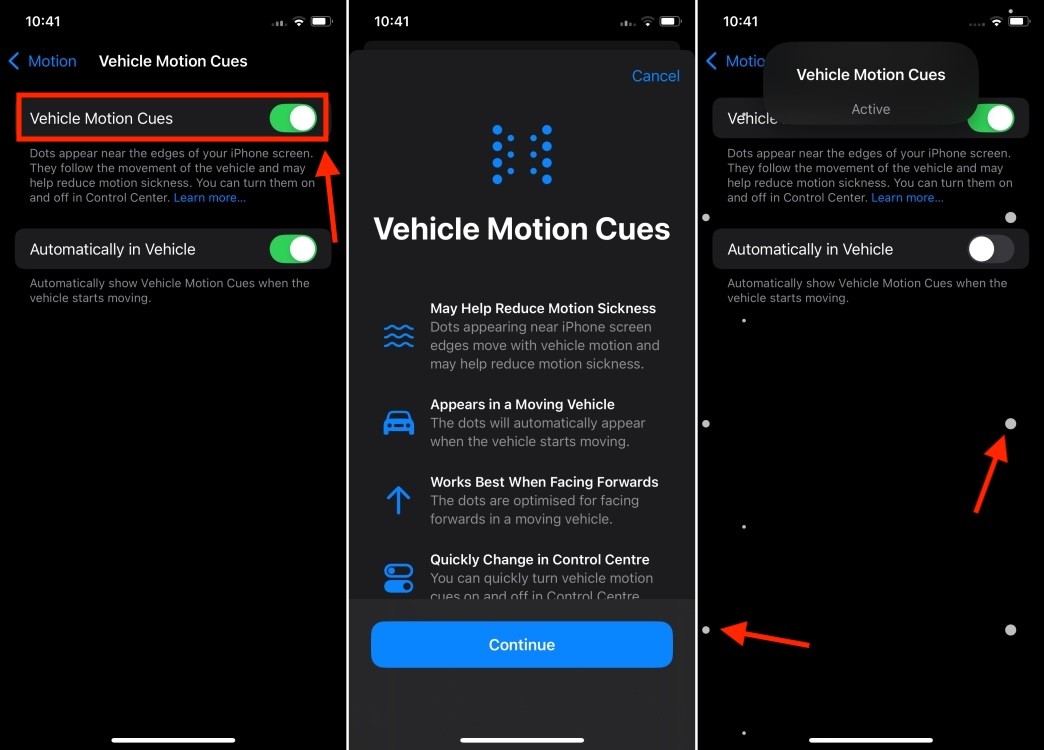 Hình ảnh minh họa cách bật Vehicle Motion Cues trong cài đặt iPhone
Hình ảnh minh họa cách bật Vehicle Motion Cues trong cài đặt iPhone
Trước đây, phương pháp này không hoạt động do một số lỗi. Tuy nhiên, Apple có thể đã khắc phục nó trong phiên bản beta và hiện tại nó hoạt động tốt.
Cách 2: Bật Vehicle Motion Cues từ Trung tâm điều khiển
Một cách khác để sử dụng Vehicle Motion Cues là thêm tính năng này vào Trung tâm điều khiển. Nó cung cấp một cách nhanh chóng để bật và tắt Vehicle Motion Cues trên iPhone.
- Vuốt xuống từ góc trên bên phải màn hình iPhone để mở Trung tâm điều khiển.
- Nhấn vào biểu tượng dấu cộng (+) ở góc trên bên trái. Trung tâm điều khiển sẽ chuyển sang chế độ tùy chỉnh.
- Nhấn vào Thêm điều khiển ở phía dưới.
- Cuộn xuống phần “Trợ năng Thị giác” và chọn Vehicle Motion Cues.
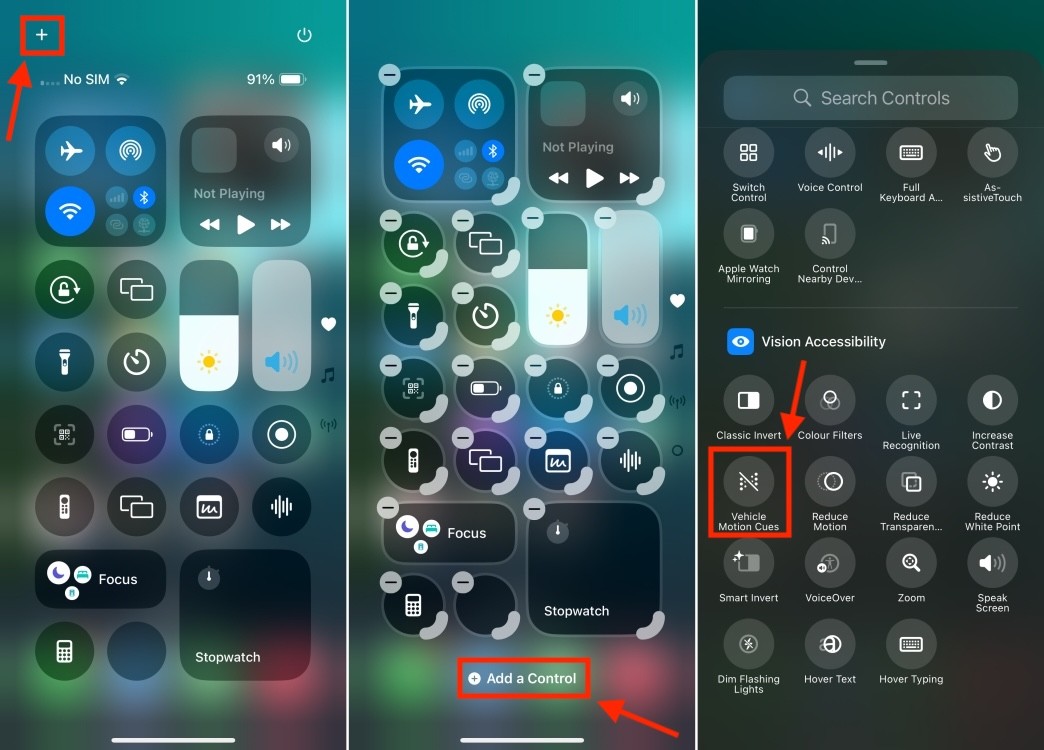 Hình ảnh minh họa cách thêm Vehicle Motion Cues vào Trung tâm điều khiển iOS 18
Hình ảnh minh họa cách thêm Vehicle Motion Cues vào Trung tâm điều khiển iOS 18
- Bạn cũng có thể sử dụng thanh tìm kiếm ở trên cùng để tìm tính năng này một cách nhanh chóng.
- Tiếp theo, nhấn vào bất kỳ đâu trên màn hình để thoát khỏi chế độ tùy chỉnh.
- Cuối cùng, nhấn vào Vehicle Motion Cues và chọn tùy chọn Bật hoặc Chỉ trên xe.
- Nếu bạn bật tính năng này, bạn sẽ thấy các chấm nhỏ xung quanh mép màn hình iPhone. Nếu bạn chọn tùy chọn Chỉ trên xe, các dấu hiệu chuyển động sẽ chỉ xuất hiện khi bạn ở trên xe đang di chuyển.
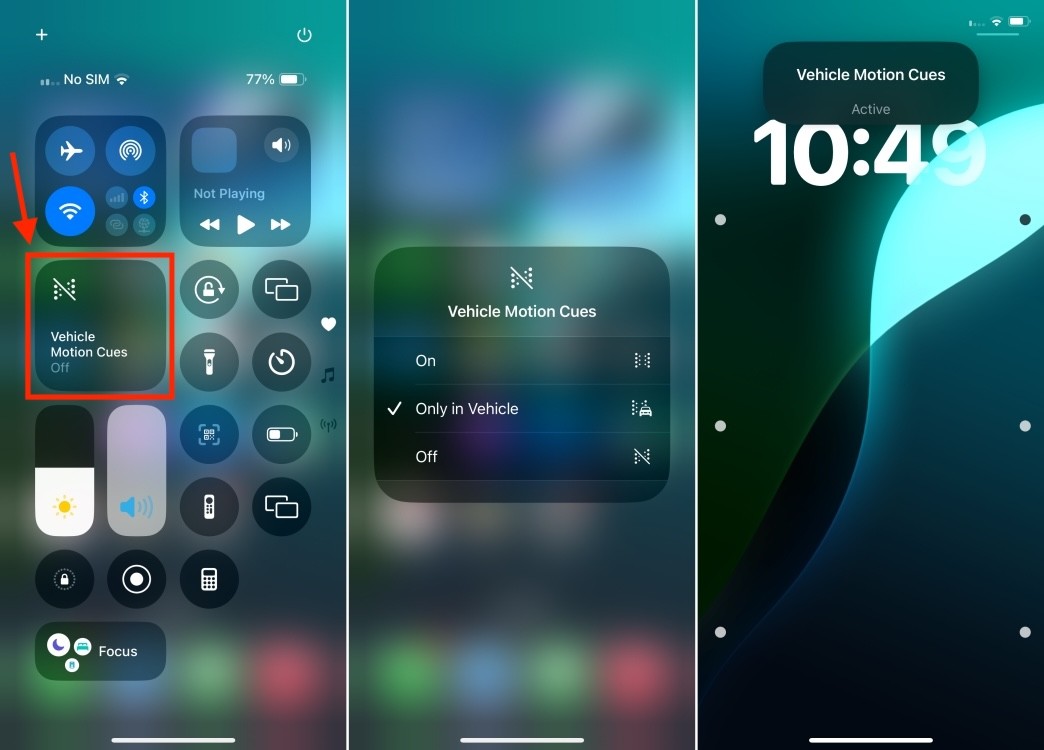 Hình ảnh minh họa cách bật/tắt Vehicle Motion Cues trong Trung tâm điều khiển iPhone
Hình ảnh minh họa cách bật/tắt Vehicle Motion Cues trong Trung tâm điều khiển iPhone
Mẹo sử dụng Vehicle Motion Cues hiệu quả
Để Vehicle Motion Cues hoạt động hiệu quả nhất, bạn nên:
- Đặt vị trí iPhone/iPad cố định: Sử dụng giá đỡ hoặc kẹp để giữ thiết bị ổn định, giảm thiểu rung lắc.
- Điều chỉnh độ sáng màn hình: Tránh để màn hình quá sáng hoặc quá tối, gây mỏi mắt và ảnh hưởng đến trải nghiệm.
- Kết hợp với các biện pháp khác: Uống thuốc chống say xe, nhìn ra xa hoặc nghe nhạc thư giãn có thể giúp tăng cường hiệu quả.
1. Vehicle Motion Cues có hoạt động trên tất cả các dòng iPhone/iPad không?
Không, Vehicle Motion Cues chỉ hoạt động trên các thiết bị chạy iOS 18 trở lên.
2. Tôi có thể tùy chỉnh màu sắc hoặc kích thước của các chấm hoạt hình không?
Hiện tại, Apple chưa cung cấp tùy chọn tùy chỉnh cho màu sắc hoặc kích thước của các chấm hoạt hình.
3. Vehicle Motion Cues có ảnh hưởng đến hiệu suất pin của iPhone/iPad không?
Việc sử dụng Vehicle Motion Cues có thể ảnh hưởng một chút đến hiệu suất pin, nhưng không đáng kể.
4. Tại sao Vehicle Motion Cues không hoạt động khi tôi đang ở trên xe bus hoặc tàu hỏa?
Tính năng này có thể không hoạt động chính xác trên các phương tiện công cộng do sự khác biệt về chuyển động so với xe ô tô.
5. Tôi có cần phải bật GPS để Vehicle Motion Cues hoạt động không?
Không, Vehicle Motion Cues sử dụng các cảm biến chuyển động tích hợp trên thiết bị, không cần GPS.
6. Làm thế nào để tắt hoàn toàn Vehicle Motion Cues?
Bạn có thể tắt Vehicle Motion Cues trong phần Cài đặt (Trợ năng > Chuyển động > Vehicle Motion Cues) hoặc thông qua Trung tâm điều khiển.
7. Vehicle Motion Cues có thể giúp tôi giảm say sóng không?
Vehicle Motion Cues được thiết kế để giảm say xe, không có bằng chứng cho thấy nó có hiệu quả với say sóng.
Tổng kết
Vehicle Motion Cues là một tính năng hữu ích giúp giảm thiểu tình trạng say xe khi sử dụng iPhone hoặc iPad trên xe đang di chuyển. Hãy thử tính năng này trong chuyến đi tiếp theo của bạn và chia sẻ trải nghiệm của bạn trong phần bình luận bên dưới nhé!
